Как получать уведомления Slack из форм WordPress
Опубликовано: 2021-10-04Вы ищете простой способ получать уведомления Slack из форм WordPress?
Добавляя записи формы WordPress в свой канал Slack, вы можете гарантировать, что они легко доступны для поиска в Slack, и ни одна запись формы не будет похоронена в вашем почтовом ящике.
В этом руководстве мы расскажем, как интегрировать формы WordPress со Slack.
Создайте свою форму WordPress прямо сейчас
Как работают уведомления WordPress Slack
Каждый раз, когда посетитель отправляет вашу форму, вы можете настроить Slack на уведомление всей вашей команды или только определенного человека в вашей организации. Таким образом, вы можете держать свою команду в курсе о записях формы.
Кроме того, вместо отправки немедленного уведомления при отправке формы вы можете установить напоминание, чтобы Slack отправлял вам сообщение только в указанное время.
Это может быть отличной функцией, чтобы вас не отвлекали частые уведомления о входе в Slack.
Как получать уведомления Slack из форм WordPress
Давайте посмотрим, как шаг за шагом интегрировать Slack с вашими формами WordPress.
Вот краткое изложение нашего подробного руководства:
- Установите плагин WPForms
- Установите Zapier Addon
- Создать форму с помощью WPForms
- Подключите WPForms к Zapier
- Подключите Zapier к Slack
- Проверьте свои уведомления о Slack в WordPress
Итак, приступим!
Шаг 1. Установите плагин WPForms
Первое, что вам нужно сделать, это установить и активировать плагин WPForms. Вот пошаговое руководство по установке плагина WordPress.
Вы можете интегрировать WPForms со Slack, только если на вашем веб-сайте WordPress активирован пакет WPForms Pro или выше.
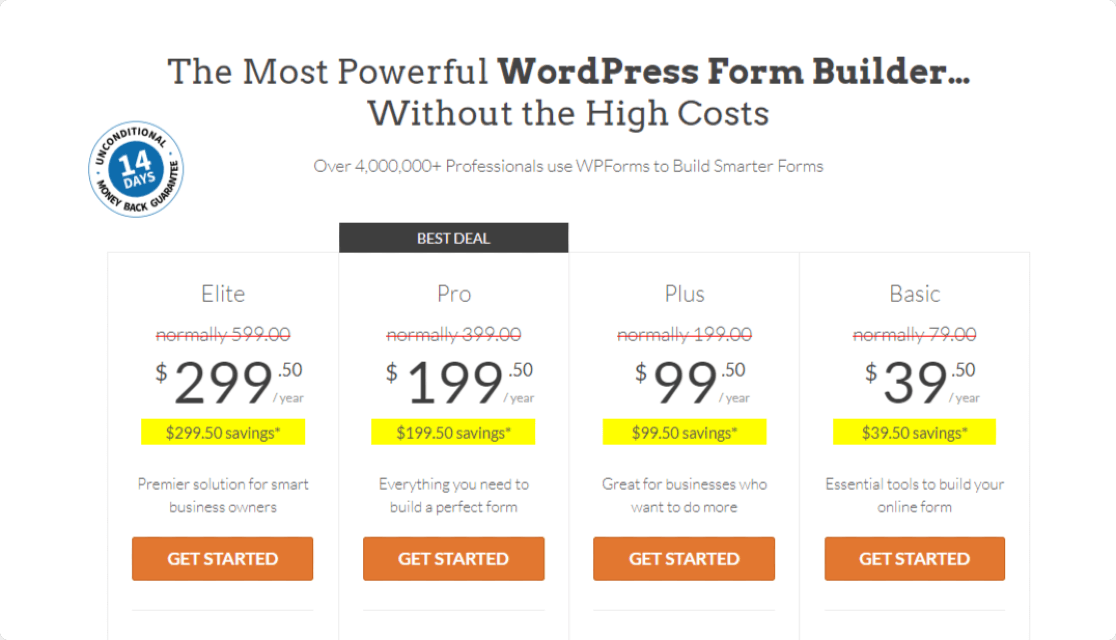
Мы сделали этот снимок экрана во время продажи. Нажмите здесь, чтобы узнать, действует ли еще скидка!
Шаг 2: Установите Zapier Addon
Мы будем использовать надстройку Zapier для интеграции плагина WPForms с вашей учетной записью Slack.
Надстройка Zapier позволяет подключать свои контактные формы к более чем 500 веб-приложениям, включая Slack, чтобы вы могли сэкономить свое время, автоматизируя различные задачи. Вы можете узнать, как подключить WPForms к Zapier.
Чтобы активировать надстройку, перейдите в панель управления WordPress и щелкните WPForms »Addons.
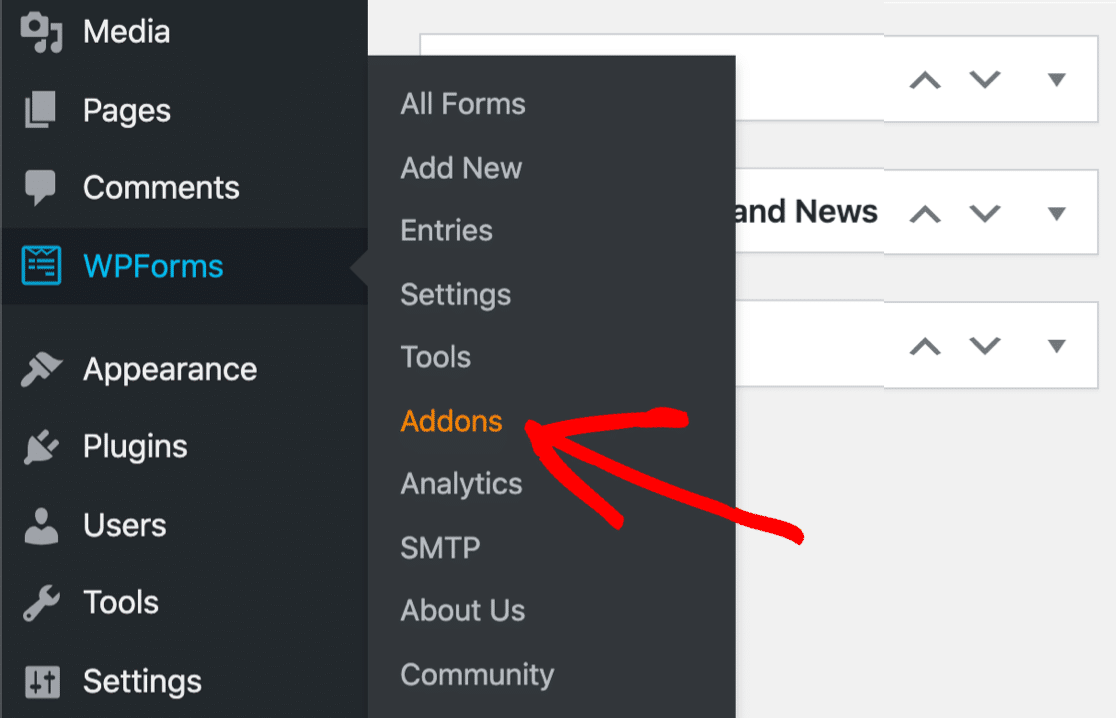
В строке поиска введите Zapier и нажмите кнопку « Установить дополнение и активировать» .
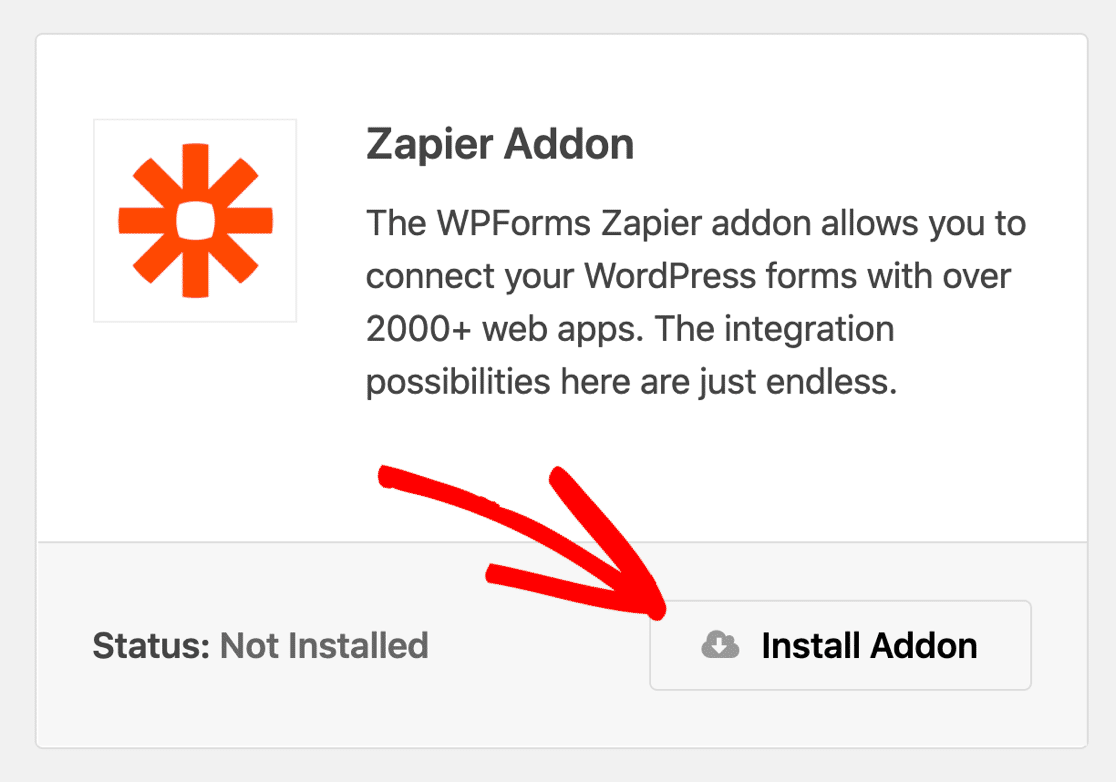
После того, как вы успешно установили надстройку Zapier, вам нужно будет создать новую форму с помощью WPForms.
Шаг 3. Создайте форму с помощью WPForms
Чтобы создать новую форму, нажмите WPForms »Добавить новую на панели инструментов WordPress.
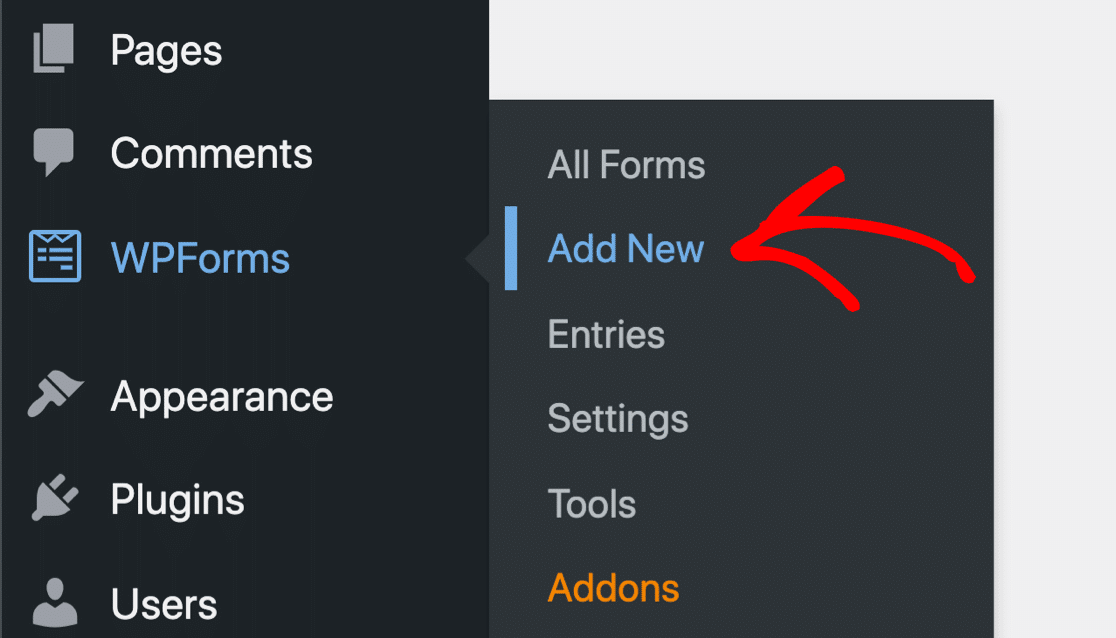
Откроется экран настройки формы. Здесь вам нужно добавить имя в вашу форму и выбрать шаблон формы, который вы хотите использовать. Вы можете выбрать любой шаблон в соответствии с потребностями вашего бизнеса.
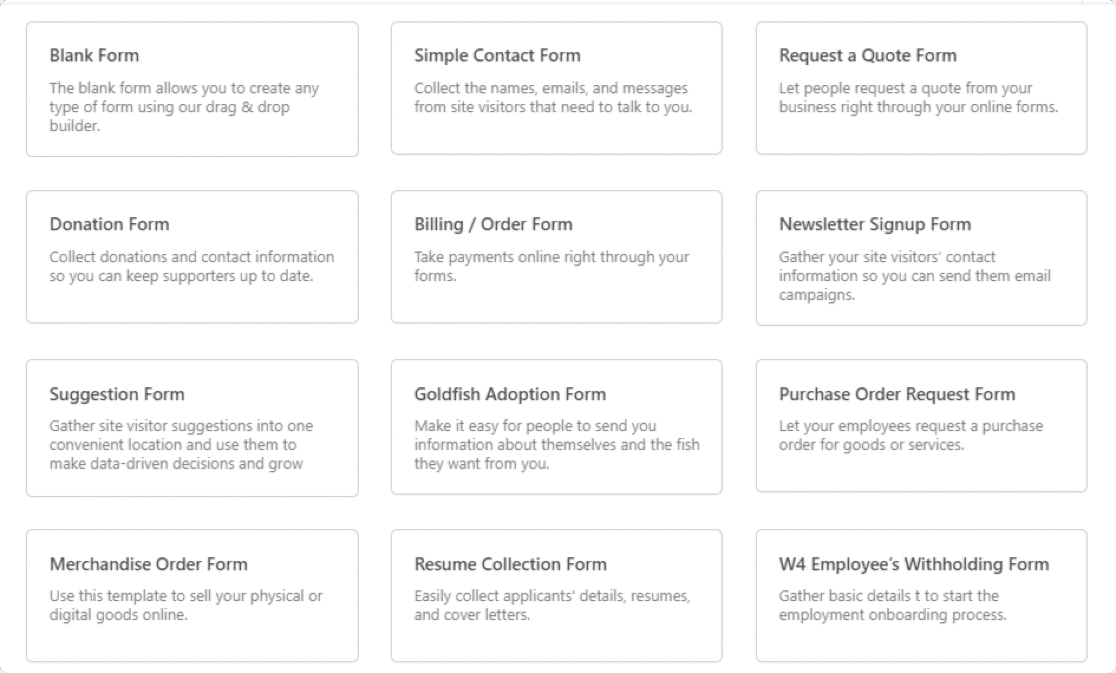
Библиотека шаблонов WPForms предлагает более 300 готовых шаблонов форм, в том числе:
- Шаблон формы запроса предложения, чтобы посетители вашего сайта могли легко запросить у вас предложение.
- Шаблон формы «Пригласи друга» для привлечения потенциальных клиентов.
- Шаблон формы запроса на техническое обслуживание, чтобы ваши жильцы могли отправить онлайн-запрос на техническое обслуживание своей квартиры.
- И многое другое.
Здесь мы перейдем к шаблону простой контактной формы .
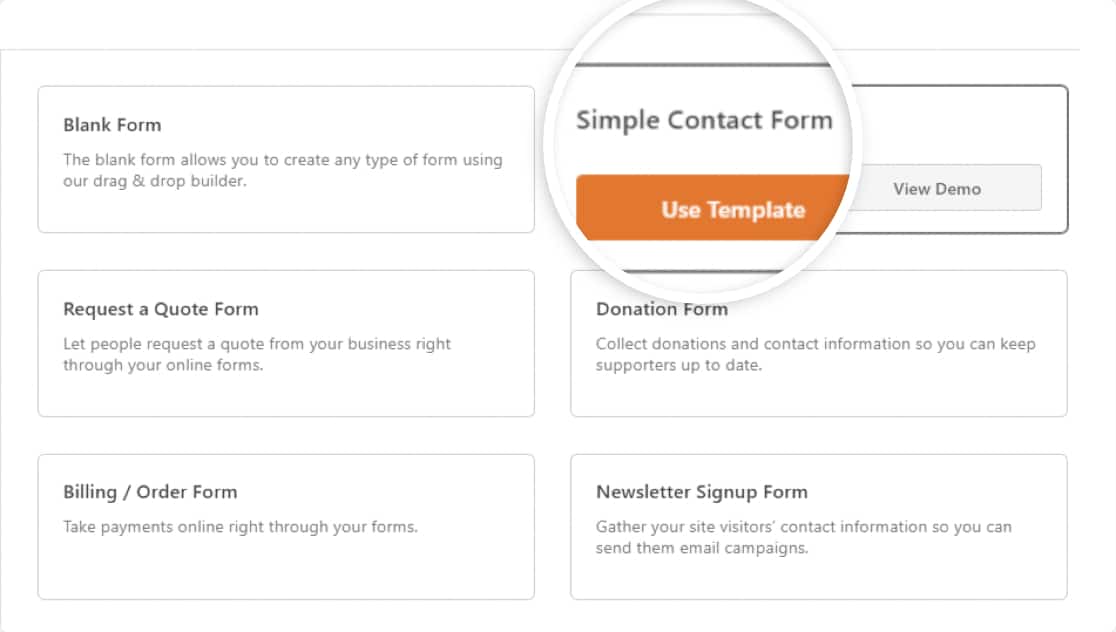
В простом шаблоне контактной формы по умолчанию есть 4 поля:
- Имя
- Адрес электронной почты
- URL веб-сайта
- Сообщение
Вот наша форма:
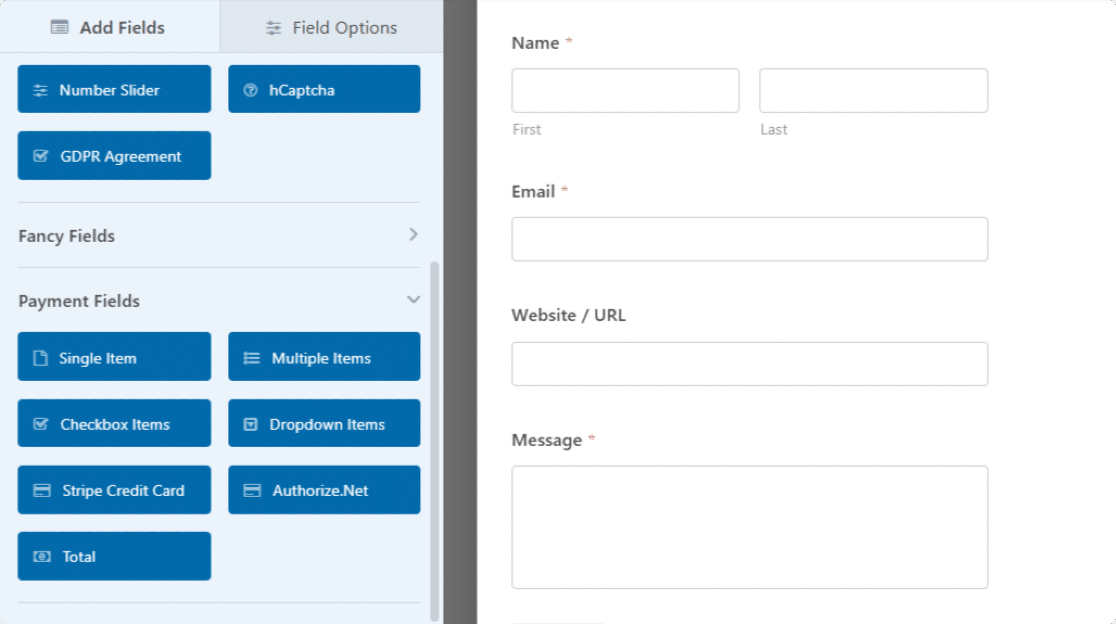
Вы можете добавить в форму дополнительные поля, перетащив их с левой стороны на правую.
После того, как вы закончите настройку, вам нужно будет подключить эту форму к своей учетной записи Zapier.
Шаг 4. Подключите WPForms к Zapier
Чтобы подключить форму к Zapier, в редакторе форм перейдите в раздел «Маркетинг» Zapier.
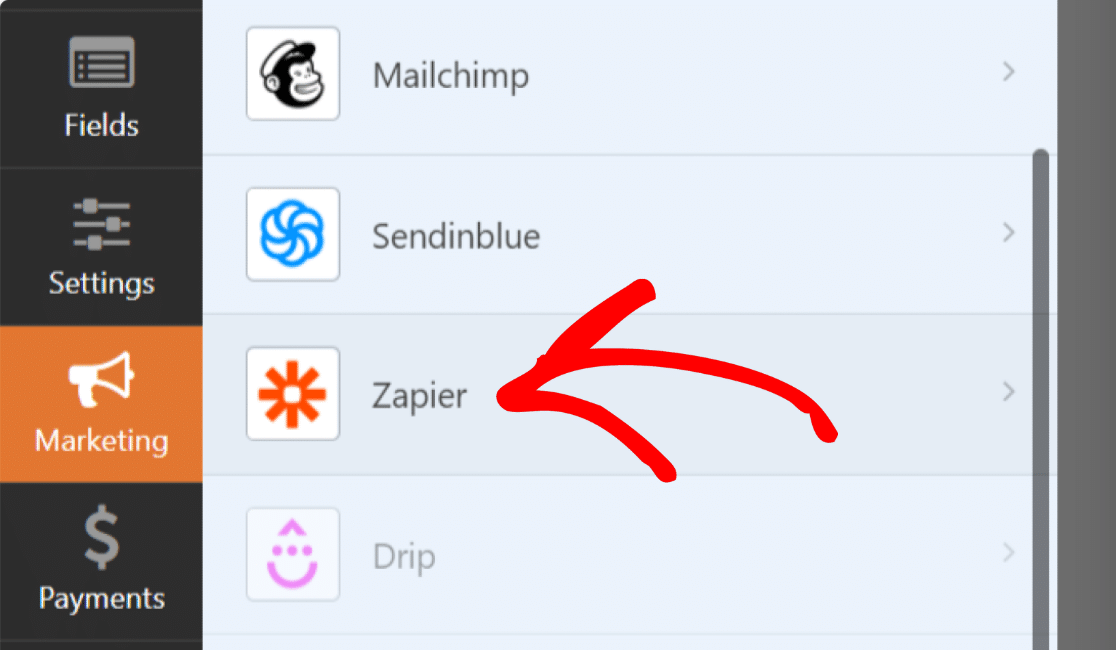
Вы увидите некоторые из популярных интеграций, которые можно использовать с WPForms + Zapier.
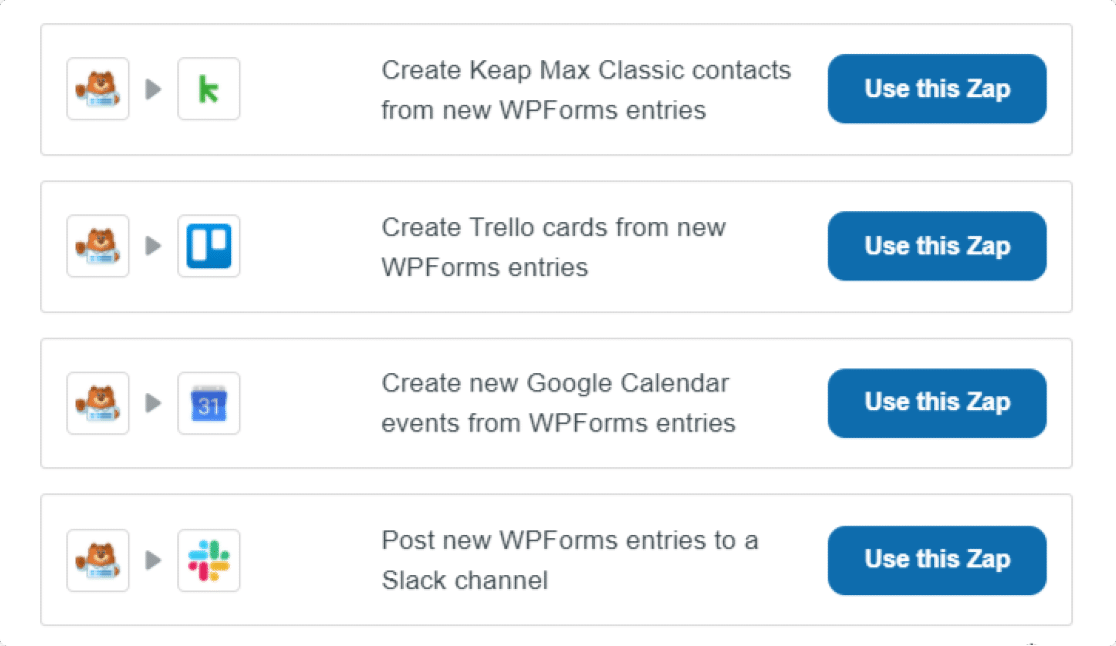
Прокрутите страницу вниз, пока не увидите вариант с логотипом Slack, и нажмите кнопку Use this Zap .
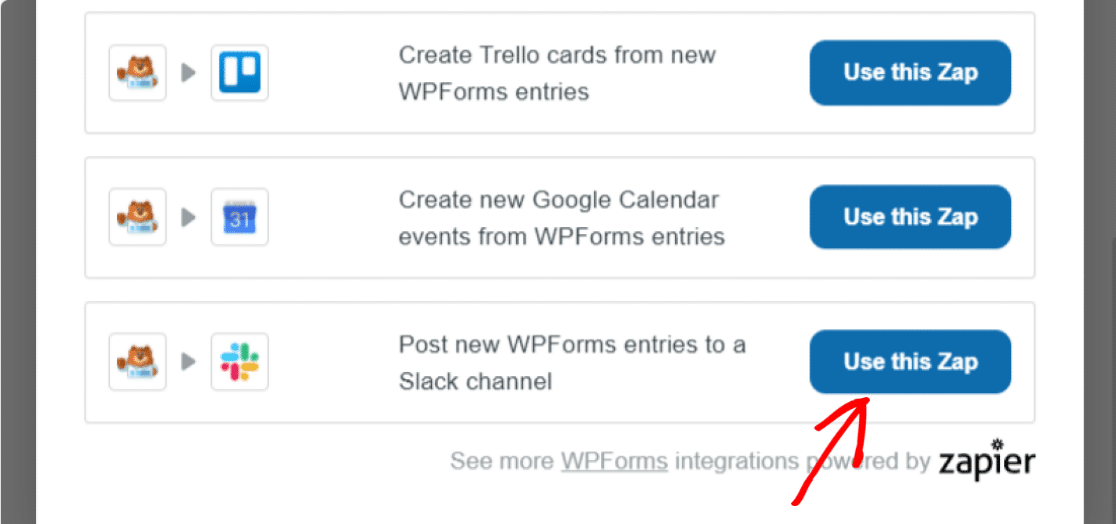
Щелкнув по ней, вы перейдете в свою учетную запись Zapier. Убедитесь, что вы уже создали и вошли в свою учетную запись Zapier.
Нажмите кнопку " Начать" .
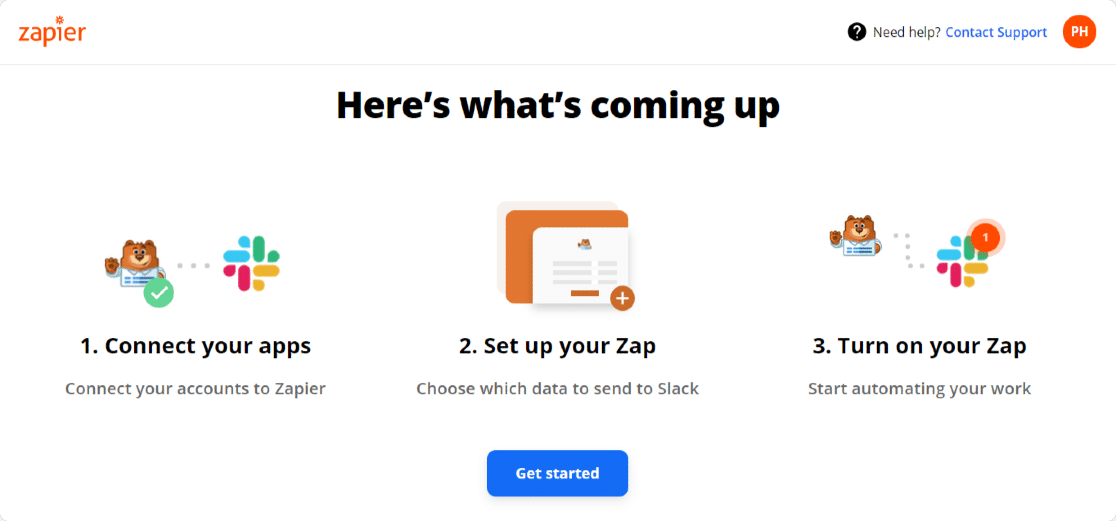

Теперь откроется новая страница, на которой вы увидите варианты подключения вашей учетной записи WPForms к вашей учетной записи Zapier.
Чтобы подключить WPForms к Zapier, вам необходимо выполнить следующие 5 шагов:
- Подключить WPForms
- Подключить Slack
- Настроить Zap
- Test Zap
- Включите Zap
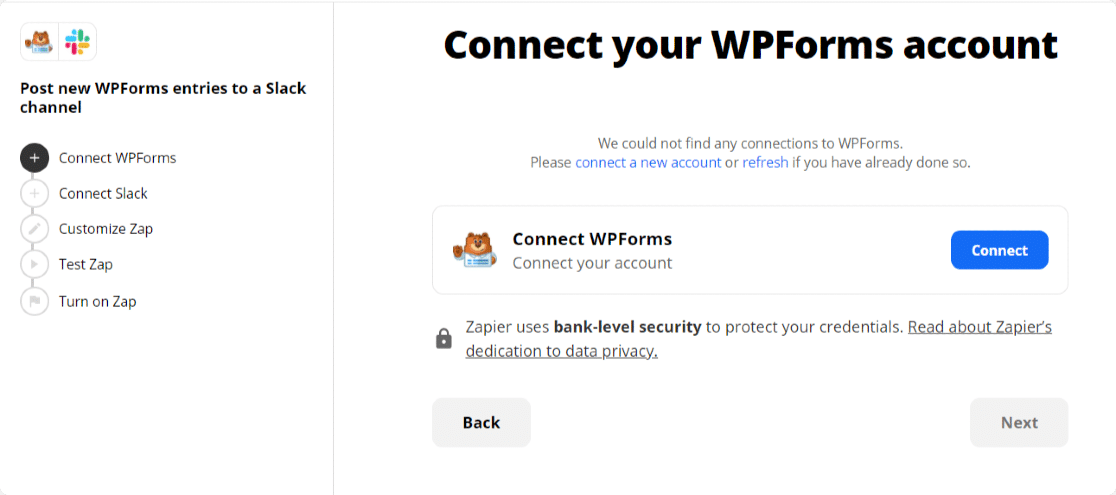
Подключить WPForms
Сначала нажмите кнопку « Подключиться» .
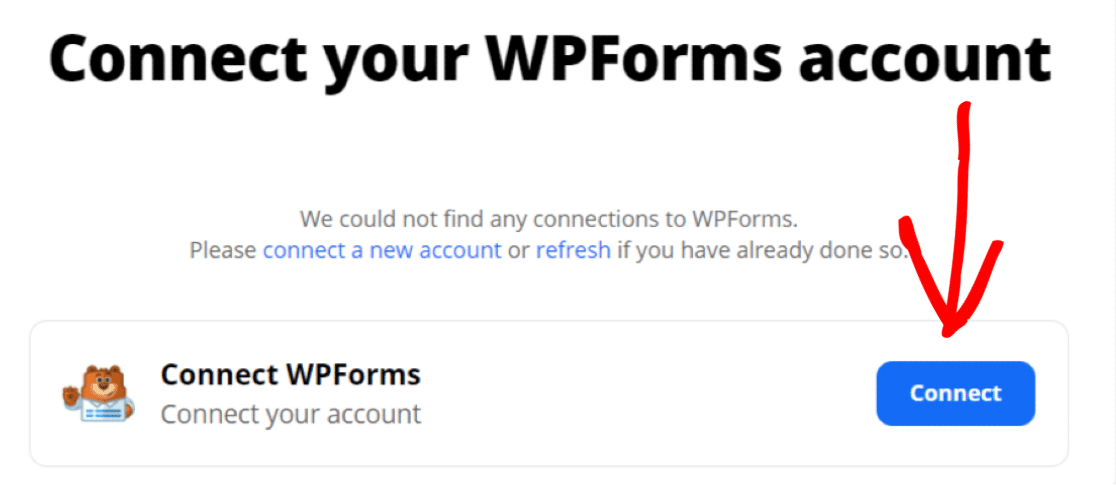
Откроется новое всплывающее окно с просьбой разрешить Zapier доступ к вашей учетной записи WPForms. Здесь вам нужно добавить свой ключ API WPForms и ссылку на веб- сайт, которую вы хотите подключить к Zapier.
Добавьте все необходимые данные и нажмите кнопку « Да, продолжить» .
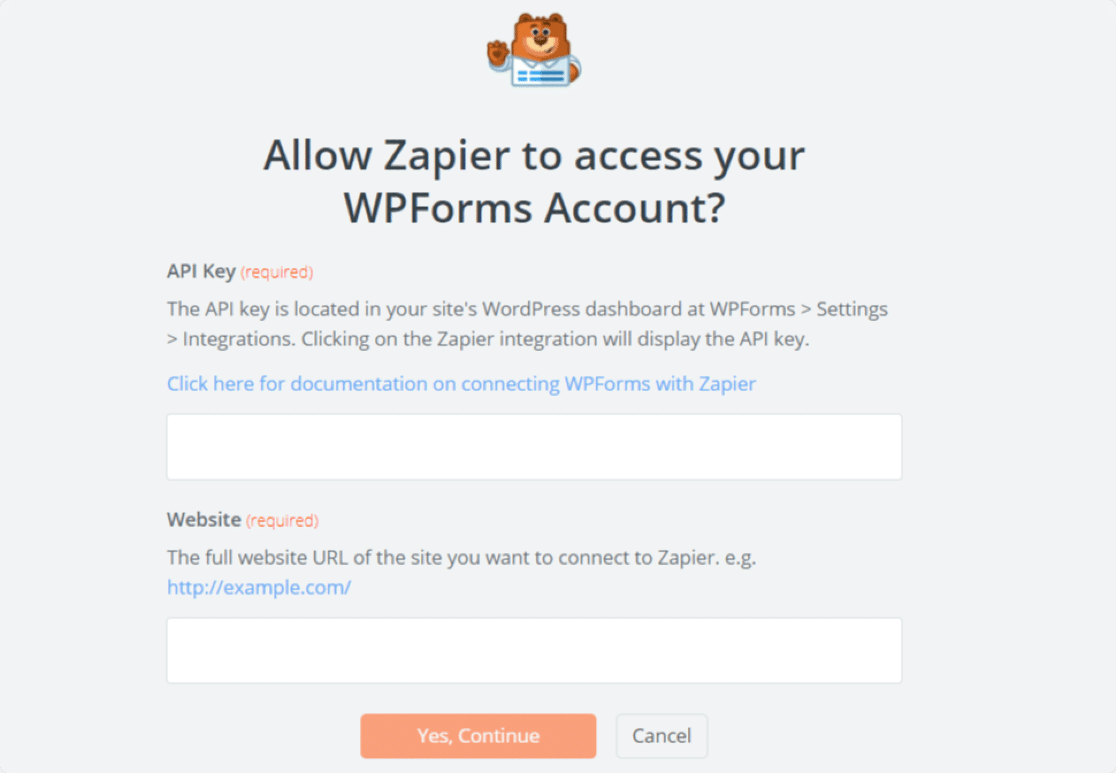
Если вы добавили все детали правильно, вы увидите зеленую галочку справа.
Нажмите кнопку « Далее» , чтобы перейти к следующему шагу.
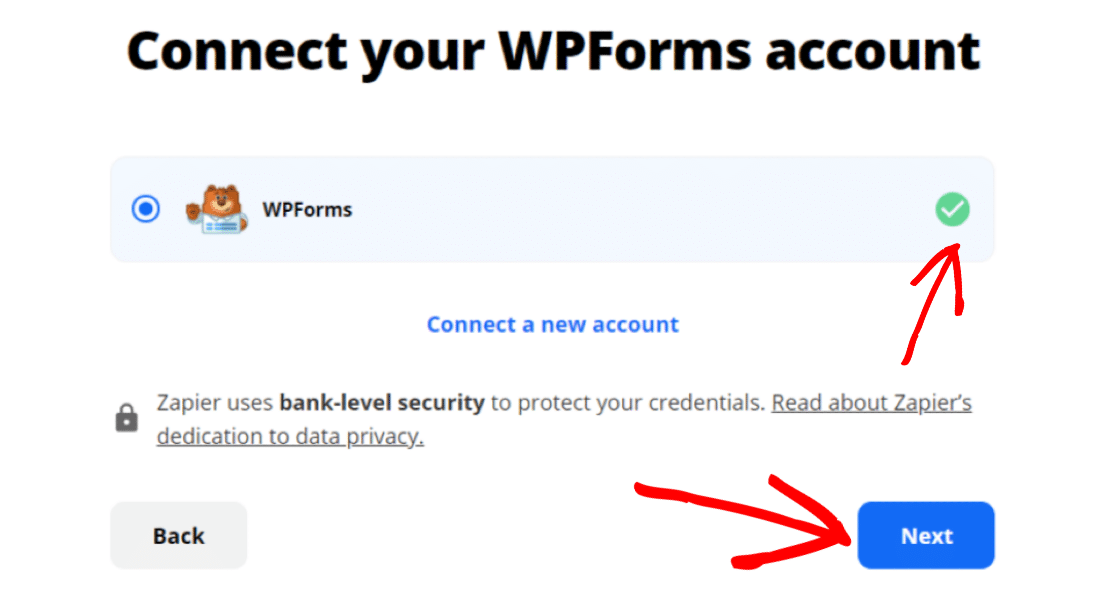
Теперь на следующем экране выберите форму, которую вы хотите интегрировать со Slack и Zapier.
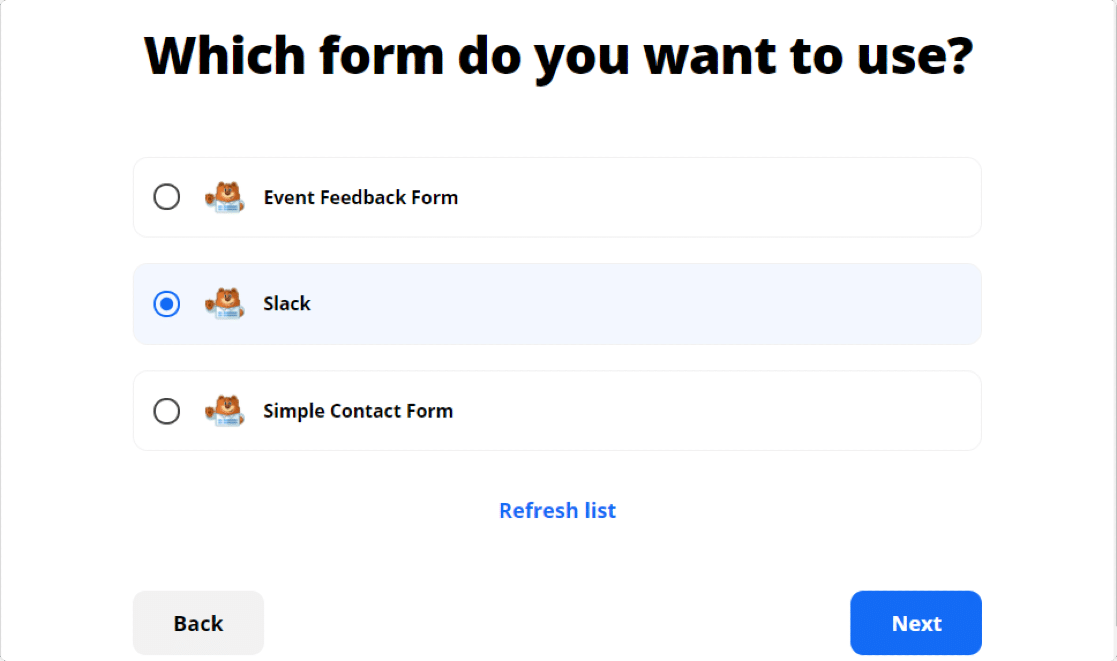
В нашем примере это форма Slack . После этого нажмите кнопку « Далее» .
Шаг 5: подключите Zapier к Slack
Теперь, когда вы подключили Zapier к WPForms, следующим шагом будет подключение вашей учетной записи Slack к Zapier. Для этого сначала нужно нажать кнопку « Подключиться» .
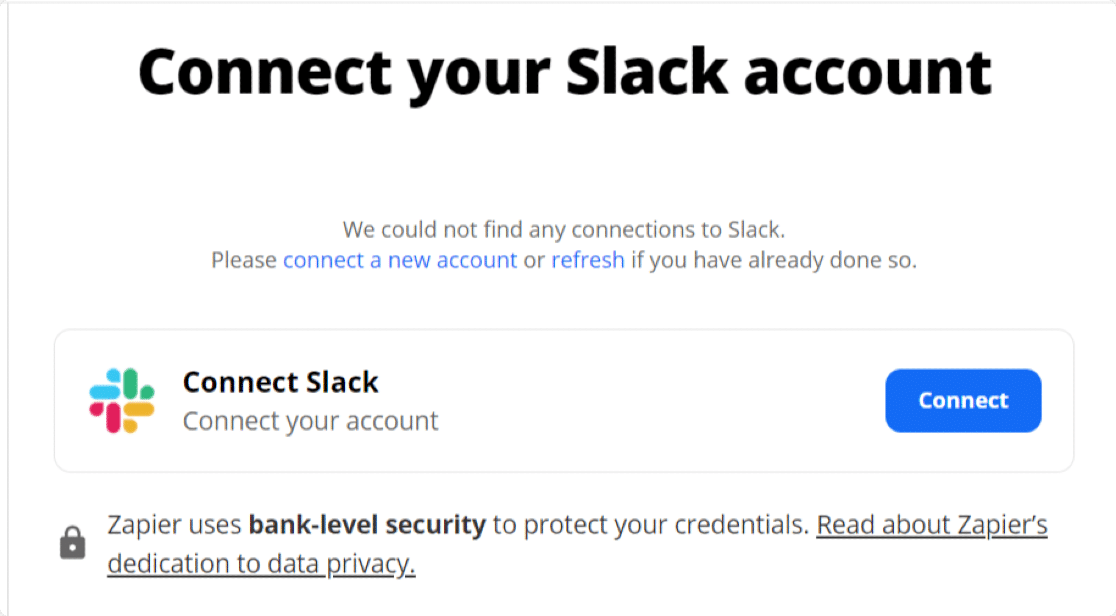
Откроется всплывающее окно, в котором вам нужно разрешить Zapier доступ к вашей учетной записи Slack. Нажмите кнопку « Разрешить» , чтобы предоставить доступ.
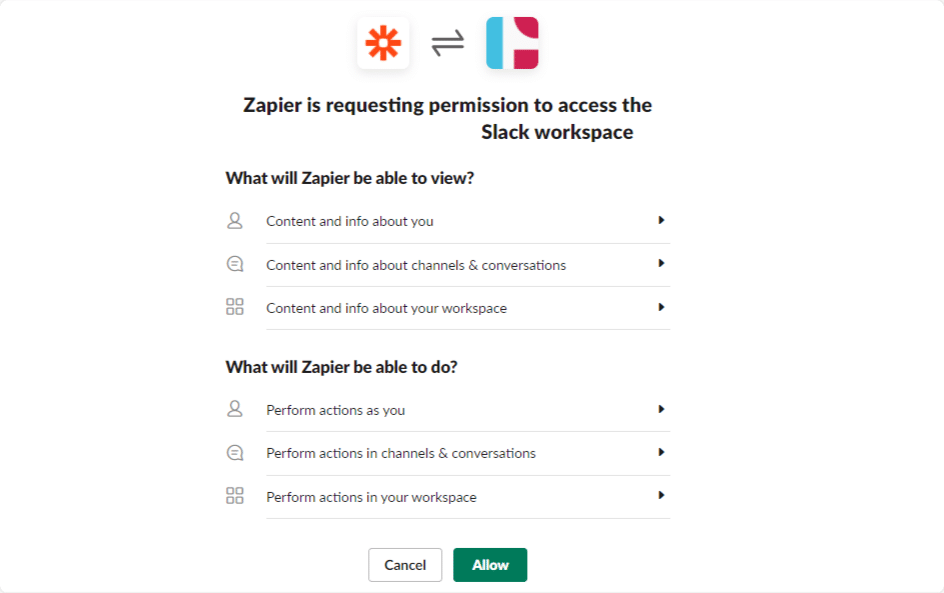
После успешного подключения учетной записи Slack переходите к следующему шагу.
Здесь вы увидите список ваших каналов Slack. Поскольку мы хотим отправить уведомление на один из ваших каналов Slack, когда форма отправляется на ваш сайт, вам необходимо выбрать канал, на который вы хотите отправлять уведомления формы.
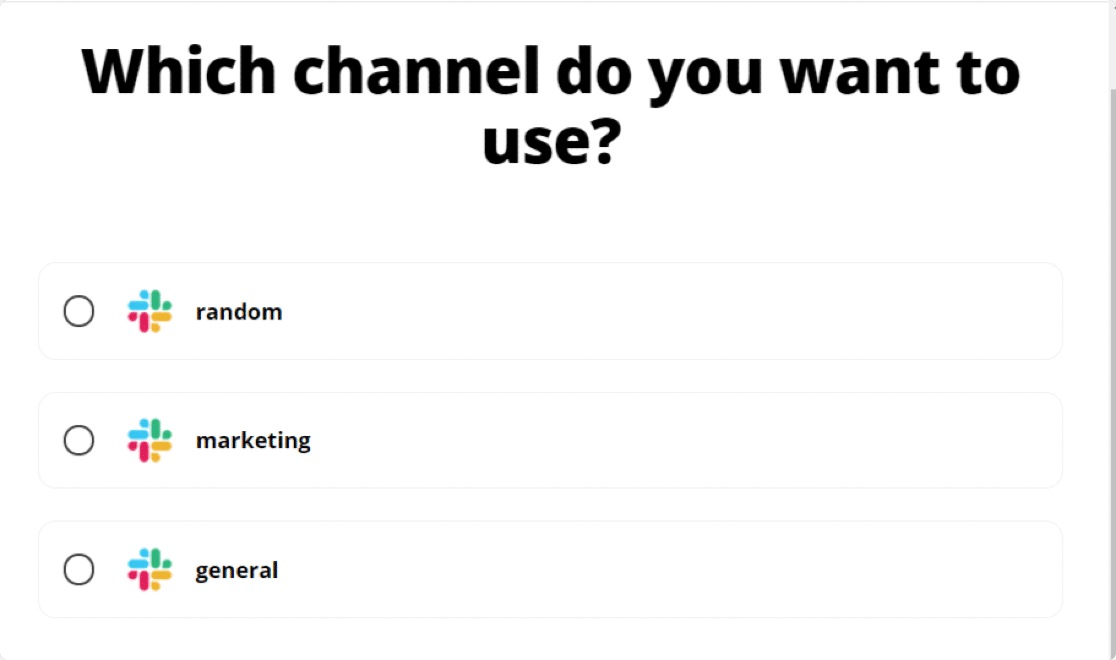
Выберите канал и перейдите к следующему шагу.
Настроить Zap
Здесь вы найдете несколько вариантов настройки Zap. Вы можете добавить имя бота, значок бота-эмодзи, а также добавить ссылку на свой Zap. Выберите свои параметры и нажмите Далее.
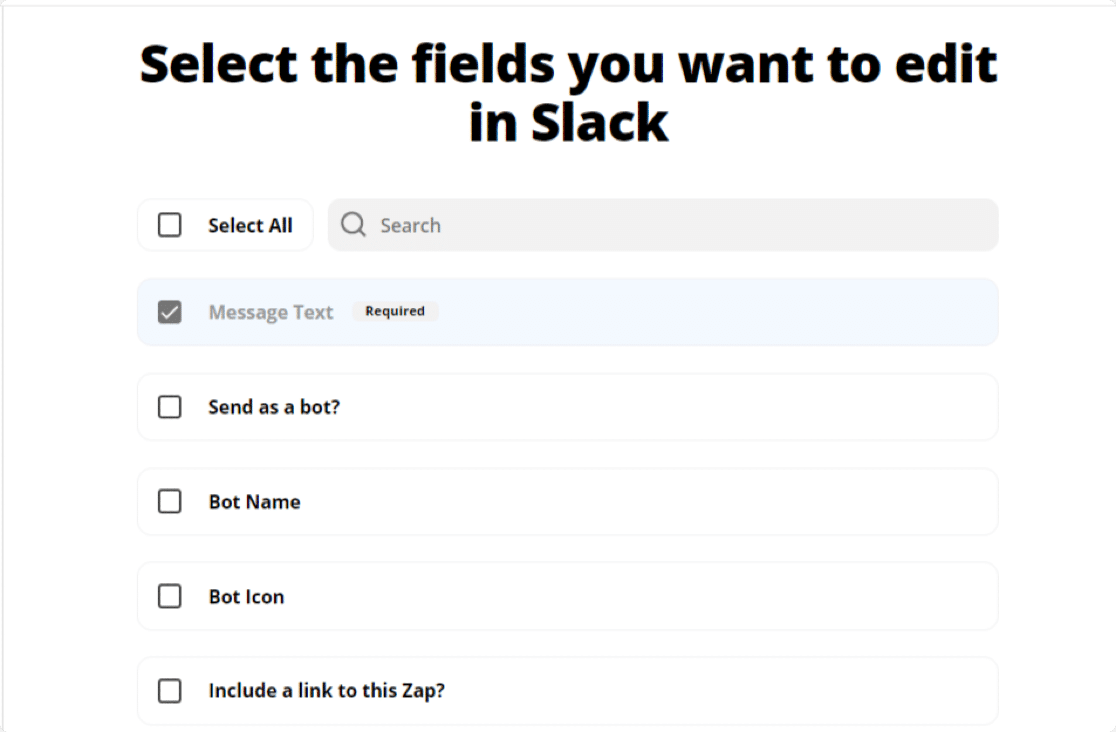
На следующем экране вам нужно будет указать текст отправляемого сообщения. Поскольку мы хотим отправить запись формы в Slack, вам нужно будет выбрать все поля формы.
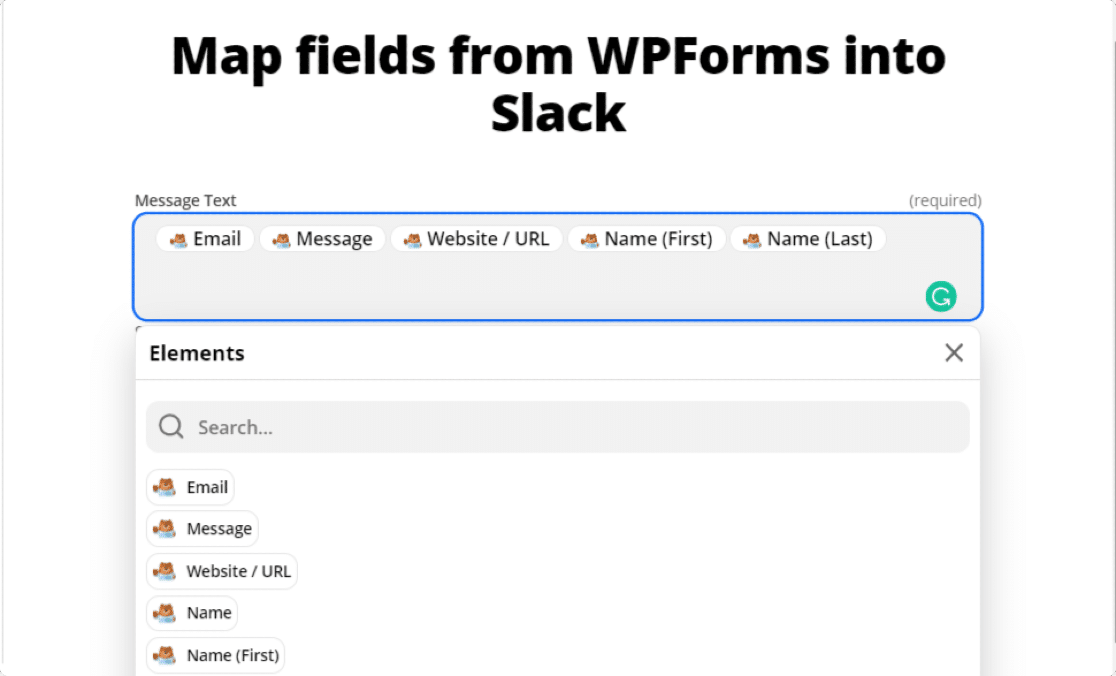
Теперь, если вы предпочитаете, вы можете настроить поле текста сообщения и сделать его так, как вы хотите, в Slack. Например, посмотрите на снимок экрана ниже.
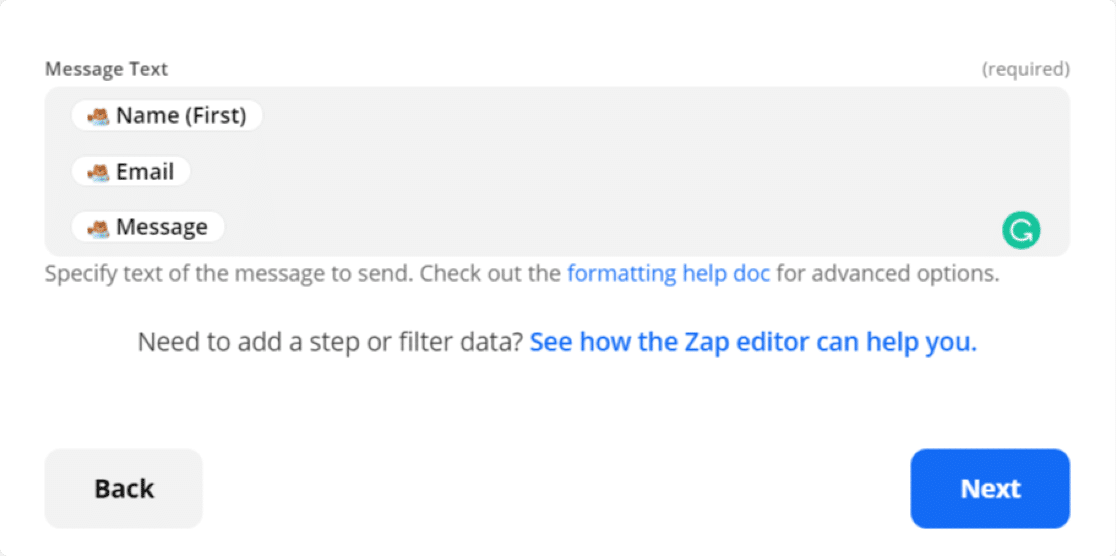
По завершении нажмите Далее.
Шаг 6. Проверьте уведомления Slack на WordPress
Теперь все ваши настройки выполнены. Теперь давайте протестируем ваш Zap.
Test Zap
На следующем экране вы увидите название своего канала Slack и текст сообщения, которое вы получите в своем канале Slack.
Нажмите кнопку « Отправить тест» .
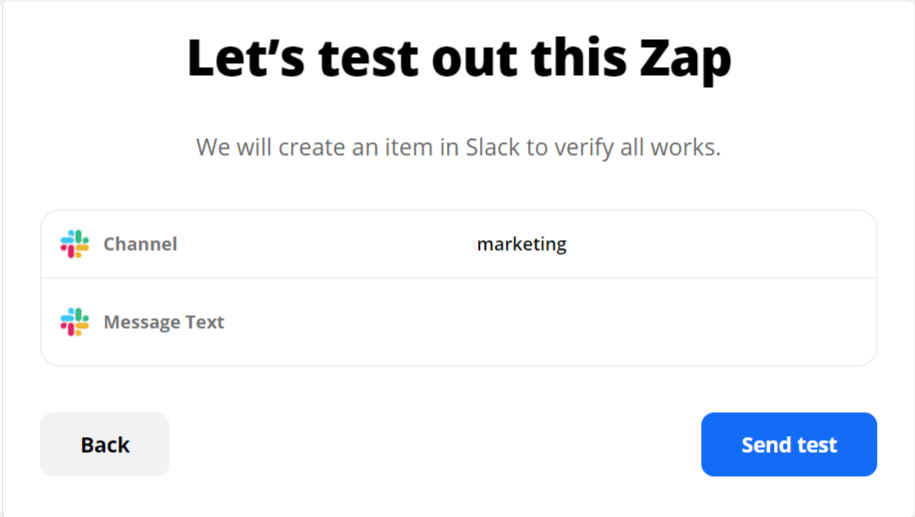
Если вы все настроили правильно, вы получите уведомление о тестовой форме в своем Slack Channel.
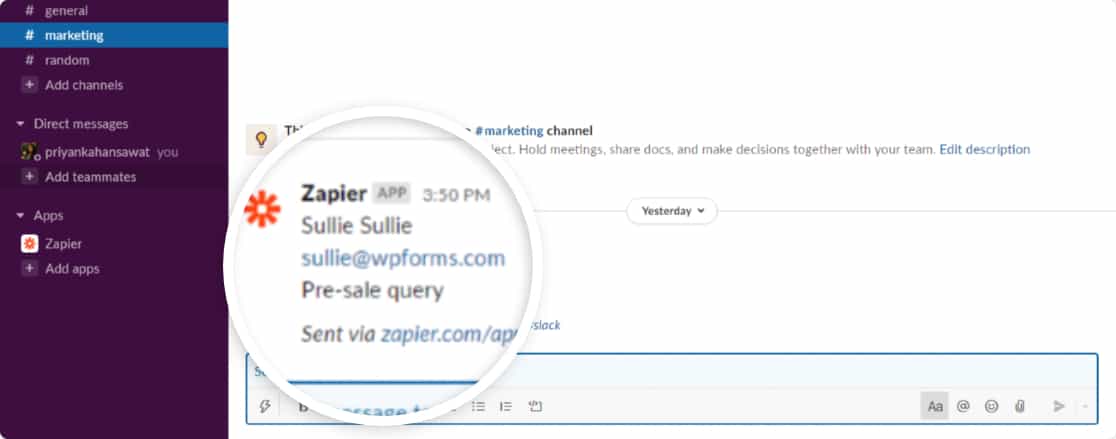
Включите Zap
Наконец, вам нужно будет просмотреть свой Zap и включить его, чтобы будущие записи формы автоматически добавлялись в ваш канал Slack.
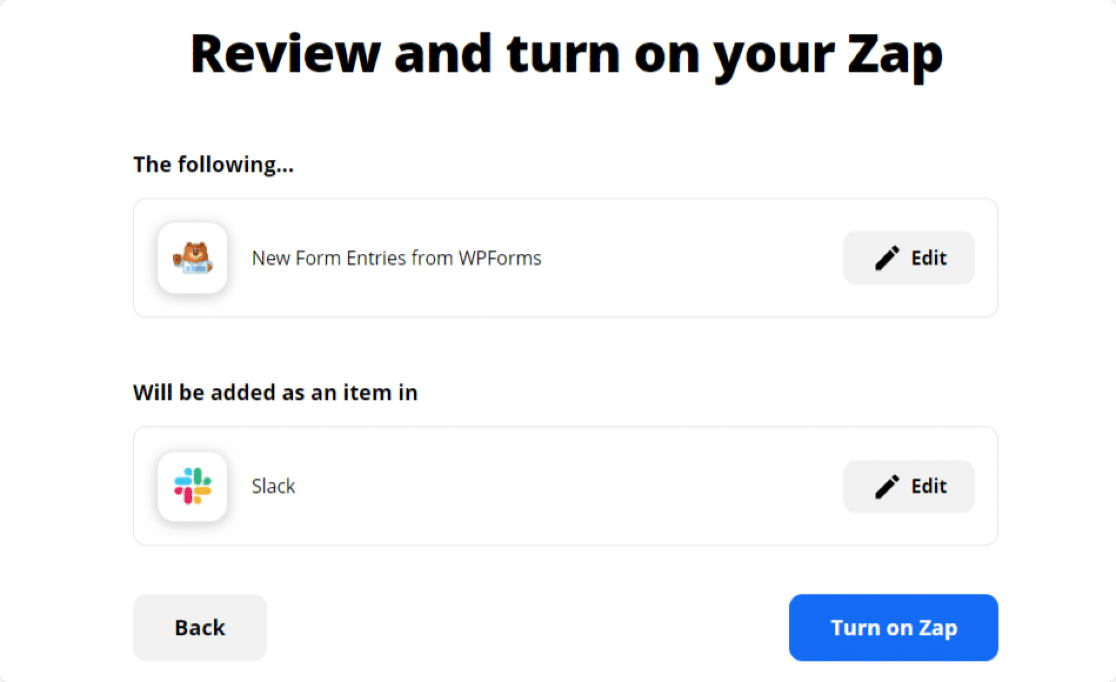
Потрясающие! Теперь вы можете легко получать сообщения о выходе из формы в своем канале Slack.
Создайте свою форму WordPress прямо сейчас
Затем создайте пользовательские формы Zoho CRM в WordPress.
Мы надеемся, что это руководство помогло вам автоматически создавать уведомления Slack из форм WordPress. Затем вам может быть интересно узнать, как создавать собственные формы Zoho в WordPress.
Вам также может быть интересно узнать, как получить SMS-уведомление из вашей контактной формы.
Чего же ты ждешь? Начните с самого мощного сегодня плагина форм WordPress.
Если вам понравилась эта статья, подпишитесь на нас в Facebook и Twitter, чтобы получить больше бесплатных руководств по WordPress.
